Быстрый способ удаления напоминания о том, что система Windows XP не является подлинной.

Уведомление о проверке подлинности Windows появляется после скачивания обновления KB905474. Чтобы убрать его потребуется либо переустановить Windows, либо воспользоваться нашей короткой инструкцией.
Суть проблемы
Проблема появляется после включения автоматического обновления Windows XP. Таким образом, установленные обновления могут привести к некоторым неудобствам для пользователей пиратских копий Windows. В то же время очевидно, что совсем отключать обновление системы не рекомендуется в целях повышения безопасности и стабильности ОС.
Уведомление о результатах подлинности Windows появляется пользователю несколько раз:
- Сначала в виде сообщения в самом начале загрузки (вход в систему и приветствие). Обычно оно появляется в виде кнопки с 5- ти секундной задержкой, во время которой предлагается разрешить или запретить дальнейшую загрузку пиратской копии;
- Затем после загрузки рабочего стола в виде значка в системном лотке возле часов.
Удалим уведомление о результатах проверки подлинности Windows Xp:
- Скачиваем программу Autoruns.
- Запускаем её.
- Ищем строчку —
HKLM\SOFTWARE\Microsoft\WindowsNT\CurrentVersion\Winlogon\Notify- в закладке Everythings. - Убираем галочку напротив файла
WgaLogon(Уведомление о результатах проверки подлинности Windows). - Закрываем программу.
- Настройка выполнена.
Чтобы увидеть изменения в системе необходимо перезагрузить систему.
Как использовать OAuth2 со Spring Security в Java
Javaican 14.05.2025
Протокол OAuth2 часто путают с механизмами аутентификации, хотя по сути это протокол авторизации. Представьте, что вместо передачи ключей от всего дома вашему другу, который пришёл полить цветы, вы. . .
Анализ текста на Python с NLTK и Spacy
AI_Generated 14.05.2025
NLTK, старожил в мире обработки естественного языка на Python, содержит богатейшую коллекцию алгоритмов и готовых моделей. Эта библиотека отлично подходит для образовательных целей и. . .
Реализация DI в PHP
Jason-Webb 13.05.2025
Когда я начинал писать свой первый крупный PHP-проект, моя архитектура напоминала запутаный клубок спагетти. Классы создавали другие классы внутри себя, зависимости жостко прописывались в коде, а о. . .
Обработка изображений в реальном времени на C# с OpenCV
stackOverflow 13.05.2025
Объединение библиотеки компьютерного зрения OpenCV с современным языком программирования C# создаёт симбиоз, который открывает доступ к впечатляющему набору возможностей. Ключевое преимущество этого. . .
POCO, ACE, Loki и другие продвинутые C++ библиотеки
NullReferenced 13.05.2025
В C++ разработки существует такое обилие библиотек, что порой кажется, будто ты заблудился в дремучем лесу. И среди этого многообразия POCO (Portable Components) – как маяк для тех, кто ищет. . .
Паттерны проектирования GoF на C#
UnmanagedCoder 13.05.2025
Вы наверняка сталкивались с ситуациями, когда код разрастается до неприличных размеров, а его поддержка становится настоящим испытанием. Именно в такие моменты на помощь приходят паттерны Gang of. . .
Создаем CLI приложение на Python с Prompt Toolkit
py-thonny 13.05.2025
Современные командные интерфейсы давно перестали быть черно-белыми текстовыми программами, которые многие помнят по старым операционным системам. CLI сегодня – это мощные, интуитивные и даже. . .
Конвейеры ETL с Apache Airflow и Python
AI_Generated 13.05.2025
ETL-конвейеры – это набор процессов, отвечающих за извлечение данных из различных источников (Extract), их преобразование в нужный формат (Transform) и загрузку в целевое хранилище (Load). . . .
Выполнение асинхронных задач в Python с asyncio
py-thonny 12.05.2025
Современный мир программирования похож на оживлённый мегаполис – тысячи процессов одновременно требуют внимания, ресурсов и времени. В этих джунглях операций возникают ситуации, когда программа. . .
Работа с gRPC сервисами на C#
UnmanagedCoder 12.05.2025
gRPC (Google Remote Procedure Call) — открытый высокопроизводительный RPC-фреймворк, изначально разработанный компанией Google. Он отличается от традиционых REST-сервисов как минимум тем, что. . .
Привет уважаемые читатели блога. Сегодня хотел бы поделиться о том, как убрать окно «Эта копия не прошла проверку подлинности Windows.
Что делать если у Вас появилась надпись: «Эта копия Windows не прошла проверку подлинности»,
(по другому еще называют черный экран смерти).
Конечно же у кого лицензионная версия ОС, те могут не переживать. Выход всегда есть и активируем ОС заново, будь это Windows XP или Windows 7.
Где хранится код активации Windows XP читайте далее
Важно! После установки любой не лицензионной Windows, снимаете галочку с «автоматическое обновление» и никаких проблем не будет. Но если появился на рабочем столе «черный экран», с надписью «Возможно, вы приобрели поддельную копию программного обеспечения— Эта копия Windows не прошла проверку подлинности», и при этом постоянно вылезает окно при каждой загрузке, то надо сделать следующее:
. Windows XP
1. Запустим редактор реестра, (Пуск — Выполнить — regedit — Enter)
Как очистить следы от удаленных программ в реестре Вы можете узнать здесь
2. Дальше находим раздел реестра
HKEY_LOCAL_MACHINE\SOFTWARE\Microsoft\Windows NT\CurrentVersion\Winlogon\Notify\WgaLogon
3. После этого удаляем весь раздел WgaLogon (сомневающиеся могут предварительно сделать копию этого раздела)
4. Делаем перезагрузку системы
После перезагрузки сообщение о проверке подлинности исчезнет
. Windows 7
Что касается по Windows 7, убираем с помощью программы RemoveWAT21
1. Скачайте данную программу с Deposit или Letitbit
2. Убираете старую активацию
3. Активируете заново
4. И убираете навсегда проверку на подлинность
Подробная инструкция описана в самой программе, вся операция происходит буквально в три клика.
Как избавиться от сообщения о нелицензионном Windows
Обновление (KB971033) проверяет подлинность для компонентов активации и проверки, входящих в состав технологий активации Windows для системы Windows 7.
Правой кнопкой мыши нажимаем на значок: Компьютер — Свойства.
Выбираем Центр обновления Windows — Установленные обновления.
Находим, среди установленных обновлений (Обновление для Microsoft Windows KB971033), выделяем и удаляем его.
Чтобы, Windows больше не слетела с активации делаем обновление (KB971033) скрытым. Правой кнопкой мыши нажимаем на значок: Компьютер — Свойства. Выбираем Центр обновления Windows — Важные обновления. Находим (KB971033) и делаем его скрытым, нажав на него правой кнопкой мышки. Больше оно не будет приходить от Microsoft.
Поэтому не устанавливайте эти обновления..
Например, если у Вас пиратская версия то: KB905474, KB2882822, KB2859537, KB2862330, KB2864058, KB2872339,
Если установите KB971033 — он найдет кряк и будет выдавать сообщение, что «Вы стали жертвой поддельного ПО».
KB2859537 — в Windows XP может заблокировать запуск всех exe — файлов, кроме тех, что
лежат в папке Windows. Удаление обновления исправляет проблему.
Как получать обновления для Windows XP, читайте здесь
Как из Windows XP Home Edition сделать Windows XP Professional Edition, читайте здесь
Вот коротко,о том как убрать это окно.
Уважаемые читатели!
Если вам понравился блог и опубликованные материалы, оказались полезными для Вас, то прошу оказать помощь на содержание и развитие данного блога. Сделать это можно,пожертвовав любую сумму. Ваша финансовая поддержка будет использована для продвижения блога, на наполнение блога хорошим материалом, улучшения функциональности и удобности для читателя и реализацию дальнейших планов.
1) Самый простой способ, который не составит больших усилий у каждого пользователя, читателя блога — это в конце каждой статьи есть несколько кнопок («поделиться») для добавления статьи в социальные сети или блоги и другие ресурсы общения в интернете.
2) Путём перечисления денег на карту Сбербанка: 4424 7710 1196 4323
Заранее благодарен всем, кто поможет в развитии блога.
- Компьютеры
- Cancel
- Запустим редактор реестра, это — (Пуск — Выполнить — regedit — Enter)
- Дальше находим раздел реестра
HKEY_LOCAL_MACHINE\SOFTWARE\Microsoft\Windows NT\CurrentVersion\Winlogon\Notify\WgaLog on - После этого удаляем весь раздел WgaLogon (сомневающиеся могут предварительно сделать копию этого раздела)
- Делаем перезагрузку системы
После перезагрузки сообщение о проверке подленности исчезнет.
На чтение 4 мин Просмотров 125 Опубликовано
Пользователи, которые установили на свой компьютер нелицензионный выпуск Windows XP (сознательно или случайно) и не отключили опцию автоматической установки обновлений от Microsoft, однажды столкнутся с серьёзной проблемой. Заключается она в следующем: в правом нижнем углу окна системы появляется сообщение о том, что ОС провалила процедуру проверки подлинности, а значит является поддельной. Фон на рабочем столе изменяется на сплошной чёрный, в нижнем углу постоянно висит баннер «Ищите подлинное ПО», при работе с ПК регулярно появляется дополнительное уведомление. О том, как убрать сообщение «Возможно, вы приобрели поддельную копию Windows XP», мы и поговорим в этой статье.
Содержание
- Причина возникновения проблемы
- Избавляемся от уведомления
- Отключаем опцию автоматического обновления
- Видеоинструкция
- Заключение
Причина возникновения проблемы
Рассматриваемая нами ошибка возникает в ситуации, когда пользователь, который использует пиратскую версию Windows, позволил системе установить обновление с кодом KB905474 – Windows Genuine Advantage Notifications. Оно оповещает пользователя в случае, если установленная на ПК версия операционной системы не смогла пройти проверку на оригинальность.
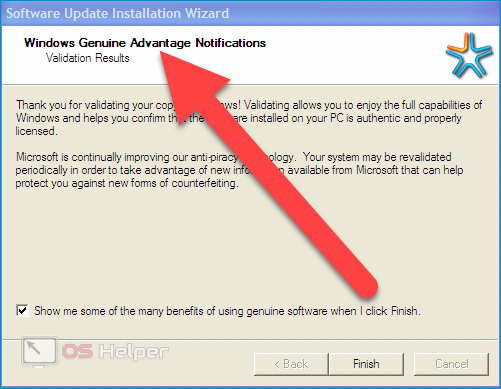
Во время работы постоянно будет выскакивать назойливое уведомление с текстом «Щёлкните здесь, чтобы получить помощь в решении этой проблемы» и иными вариантами действий. Взаимодействие с системой будет изрядно затруднено.
Избавляемся от уведомления
Чтобы решить возникшую проблему, придётся вручную удалить один из разделов реестра – подобные действия выполняются на свой страх и риск.
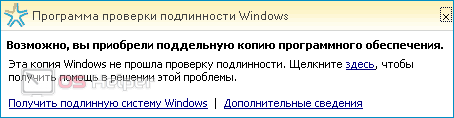
Инструкция по блокировке вывода уведомления о том, что система поддельная, выглядит следующим образом:
- Переходим в меню «Пуск», нажимаем на «Выполнить» в правом меню.
- Вводим в отведённое для этого поле команду «regedit», жмём на кнопку «ОК».
- В самом редакторе проходим по ветвям согласно этому пути: HKEY_LOCAL_MACHINE > SOFTWARE > Microsoft > Windows NT > CurrentVersion > Winlogon > Notify > WgaLogon. В нужном разделе содержится ровно 20 различных параметров.
- Копируем выбранный раздел реестра для того, чтобы в случае появления сбоев вернуть всё на свои места. Для этого делаем правый клик в любом месте окна, жмём на «Экспортировать», вводим «WgaLogon» в поле «Имя файла» окна «Экспорт файла реестра» и нажимаем на «Сохранить».
- Удаляем папку «WgaLogon», убедившись, что копия сохранена. Чтобы сделать это, нужно кликнуть правой кнопкой по разделу и нажать на «Удалить», а затем подтвердить, что вы действительно желаете выполнить это действие.
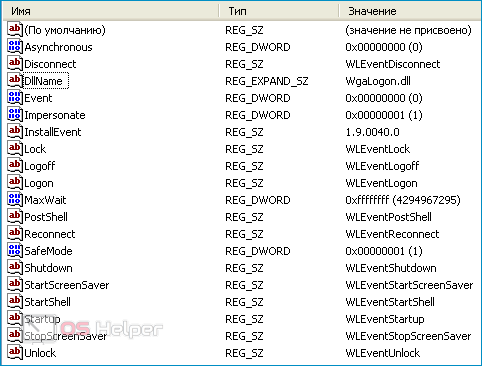
Мнение эксперта
Василий
Руководитель проекта, эксперт по модерированию комментариев.
Задать вопрос
При желании можно сформировать точку восстановления ОС перед тем, как проводить операции с реестром – это создаст ещё один вариант «отката» в случае появления системных ошибок. Выполнить операцию можно при помощи встроенной в систему утилиты.
Отключаем опцию автоматического обновления
Чтобы не столкнуться с этой проблемой вновь спустя какое-то время, рекомендуется отключить функцию автоматического скачивания и установки обновлений.
Отказаться от загрузки обновлений можно по представленной ниже инструкции:
- Открываем «Пуск», нажимаем правой кнопкой по пункту «Мой компьютер», переходим в «Свойства».
- Раскрываем раздел «Автоматическое обновление», активируем пункт «Отключить автоматическое обновление».
- Сохраняем результат и перезагружаем ПК.
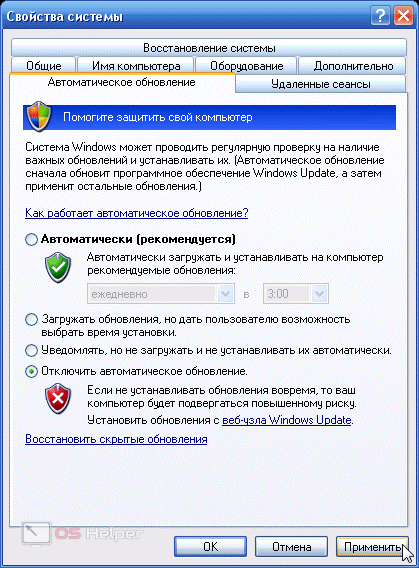
Дополнительно следует заблокировать работу службы, которая ответственна за работу с обновлениями:
- Открываем «Пуск», переходим в «Панель управления».
- Находим раздел «Администрирование», раскрываем пункт «Службы».
- Находим среди предложенного списка строку «Автоматическое обновление», кликаем по ней два раза, в графе «Тип запуска» ставим «Отключено», применяем изменения нажатием на соответствующую кнопку.
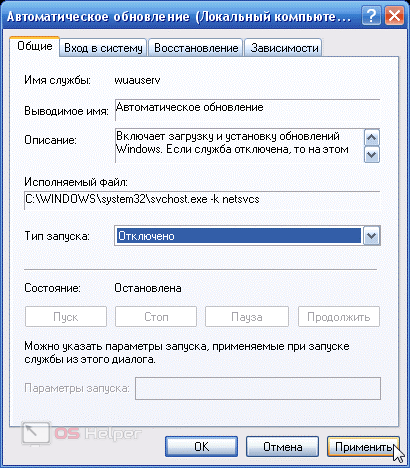
Благодаря тому, что служба была отключена, Windows ни при каких обстоятельствах не сможет скачать проблемное обновление, а значит ошибка, связанная с подлинностью ОС, больше никогда не побеспокоит вас.
Видеоинструкция
Прикрепляем короткий ролик, в котором наглядно продемонстрированы действия по решению описанной нами проблемы.
Заключение
Поскольку для Windows XP Microsoft больше не выпускает исправлений и обновлений, опцию их автоматической загрузки можно смело отключать – уведомление о том, что ПК будет подвергнут повышенному риску, больше не актуально.
